如何唤醒w10睡眠状态电脑 win10睡眠唤醒操作方法
更新时间:2022-03-15 13:33:48作者:xinxin
我们在日常操作win10正式版电脑的时候,由于一段时间没有操作,系统往往会默认进入到睡眠状态,而用户想要重新使用win10系统时,则需要将其唤醒,当然想要唤醒睡眠中的电脑方式也有多种,那么如何唤醒w10睡眠状态电脑呢?这里小编就来教大家win10睡眠唤醒操作方法。
推荐下载:w10旗舰版下载
具体方法:
1、通过点击鼠标唤醒。

2、通过按下ESC键唤醒。

3、通过按下电源键唤醒。
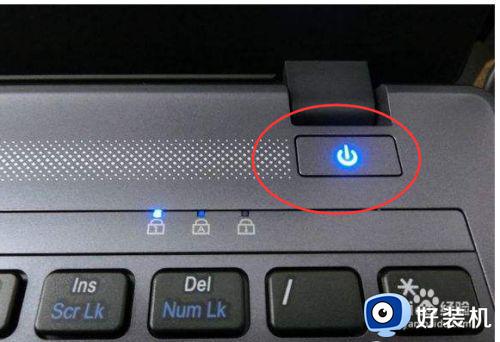
4、如果上面三种方法尝试后都不行,电脑屏幕仍然是黑屏的,则可以对电脑重启,并且进行如下设置,以便于以后每次黑屏时都可以通过上面的方法唤醒屏幕。
5、首先,在打开我的电脑的【属性】功能,如图所示。
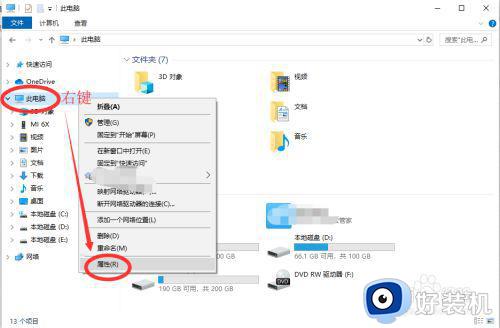
6、下一步,打开电脑的【设备管理器】功能,如图所示,然后在下面找到【网络适配器】功能,点击展开。
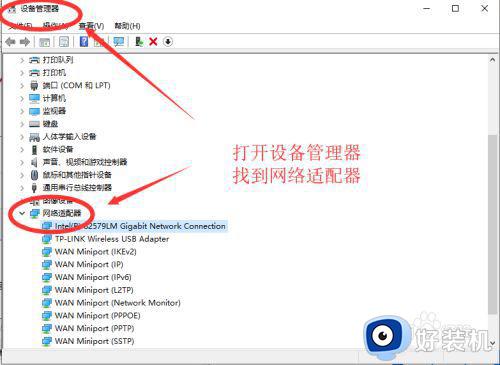
7、然后右键点击第一个,进入属性,如图所示,在电源管理中,勾选【允许此设备唤醒计算机】,下次电脑黑屏即可唤醒啦。
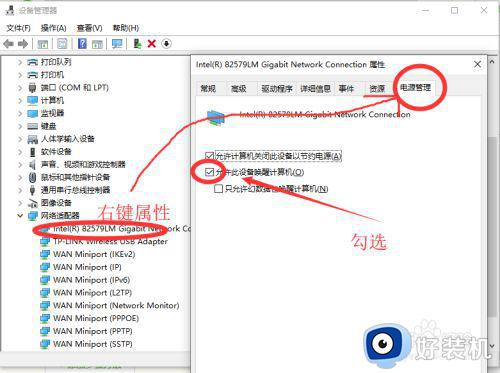
上述就是有关win10睡眠唤醒操作方法的全部内容了,还有不清楚的用户就可以参考一下小编的步骤进行操作,希望能够对大家有所帮助。
如何唤醒w10睡眠状态电脑 win10睡眠唤醒操作方法相关教程
- win10睡眠唤醒白屏为什么 win10休眠后唤醒白屏的解决方案
- 键盘鼠标无法唤醒睡眠win10电脑怎么办 win10系统进入睡眠状态无法唤醒的解决方法
- win10电脑睡眠后唤醒没密码怎么设置 win10系统睡眠后唤醒输入密码的设置教程
- win10睡眠无法用鼠标键盘唤醒怎么办 win10睡眠键盘和鼠标无法唤醒怎么解决
- win10唤醒不了屏幕怎么办 win10黑屏后没法唤醒屏幕如何处理
- win10睡眠后一直黑屏无法唤醒怎么办 win10电脑睡眠后黑屏无法唤醒如何处理
- win10唤醒用哪个键 win10唤醒屏幕的几种方法
- win10怎么禁止鼠标唤醒电脑 win10禁止鼠标唤醒屏幕的步骤
- win10睡眠之后键盘失灵了怎么回事 win10睡眠按键盘没反应如何解决
- win10休眠唤醒屏幕不亮怎么办 win10休眠后唤醒黑屏修复方法
- win10拼音打字没有预选框怎么办 win10微软拼音打字没有选字框修复方法
- win10你的电脑不能投影到其他屏幕怎么回事 win10电脑提示你的电脑不能投影到其他屏幕如何处理
- win10任务栏没反应怎么办 win10任务栏无响应如何修复
- win10频繁断网重启才能连上怎么回事?win10老是断网需重启如何解决
- win10批量卸载字体的步骤 win10如何批量卸载字体
- win10配置在哪里看 win10配置怎么看
热门推荐
win10教程推荐
- 1 win10亮度调节失效怎么办 win10亮度调节没有反应处理方法
- 2 win10屏幕分辨率被锁定了怎么解除 win10电脑屏幕分辨率被锁定解决方法
- 3 win10怎么看电脑配置和型号 电脑windows10在哪里看配置
- 4 win10内存16g可用8g怎么办 win10内存16g显示只有8g可用完美解决方法
- 5 win10的ipv4怎么设置地址 win10如何设置ipv4地址
- 6 苹果电脑双系统win10启动不了怎么办 苹果双系统进不去win10系统处理方法
- 7 win10更换系统盘如何设置 win10电脑怎么更换系统盘
- 8 win10输入法没了语言栏也消失了怎么回事 win10输入法语言栏不见了如何解决
- 9 win10资源管理器卡死无响应怎么办 win10资源管理器未响应死机处理方法
- 10 win10没有自带游戏怎么办 win10系统自带游戏隐藏了的解决办法
